Fix: Windows 10-Mikrofonverstärkung fehlt
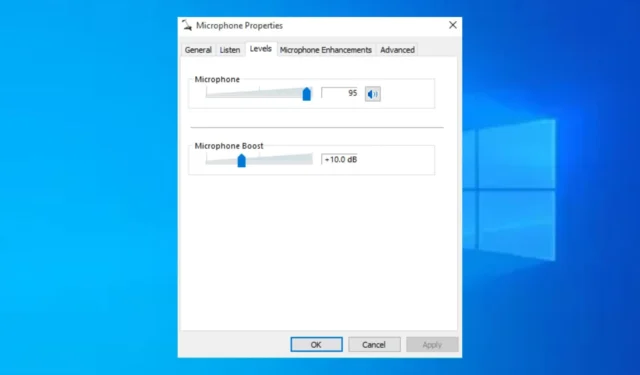
Microphone Boost ist eine integrierte Windows-Funktion, die von Voice-over-IP-Diensten genutzt wird , um die Lautstärke während der Nutzung des Dienstes zu erhöhen. Wenn die Lautstärke Ihres PCs niedrig ist, kann Ihnen die Mikrofonverstärkung dabei helfen, die verlorene Audioqualität wiederherzustellen.
Wenn diese Funktion jedoch vollständig fehlt, kann dies die Klangqualität Ihres PCs beeinträchtigen. In diesem Artikel besprechen wir einige der häufigsten Gründe, warum die Mikrofonverstärkung fehlt, und geben Schritte zur Behebung des Fehlers an.
Warum fehlt die Mikrofonverstärkung von Windows 10?
- Veralteter Treiber – Mikrofone sind Hardwaregeräte, die Software in Form von Treibern benötigen, um ordnungsgemäß zu funktionieren. Wenn der Audiotreiber veraltet ist, kann es zu Problemen mit der Mikrofonverstärkung kommen.
- Falsche Portverbindung – Externe Mikrofone müssen über USB angeschlossen werden, damit sie funktionieren. Wenn Sie das Mikrofon an den falschen oder fehlerhaften Anschluss anschließen , treten Probleme mit dem Ton des Mikrofons auf.
- Nicht unterstützte Hardware – In manchen Fällen ist das Mikrofon, das Sie an Ihren PC anschließen möchten, nicht mit Ihrem Betriebssystem kompatibel.
- Falsche Audioeinstellungen – Wie bei den meisten Geräten muss das Mikrofon gemäß den Spezifikationen Ihres PCs konfiguriert werden, um ordnungsgemäß zu funktionieren. Wenn die Konfiguration des Geräts nicht korrekt ist, kann es zu Problemen mit dem Mikrofon kommen.
Was kann ich tun, wenn die Mikrofonverstärkung von Windows 10 fehlt?
Im Folgenden finden Sie einige Möglichkeiten, den Windows 10-Fehler „fehlende Mikrofonverstärkung“ zu beheben:
1. Stellen Sie eine Verbindung zu einem anderen Port her
In einigen Fällen haben Benutzer berichtet, dass die Verwendung eines anderen Anschlusses zur Lösung von Problemen mit der Mikrofonverstärkung beigetragen hat. Wenn Sie Ihr Mikrofon an einen falschen USB-Anschluss anschließen, kann es zu Problemen mit der Mikrofon-Boost-Option kommen.
Die meisten modernen PCs verfügen über begrenzte Anschlüsse, einige verfügen sogar über nur einen einzigen Anschluss. Wenn Ihr PC jedoch über mehrere USB-Anschlüsse verfügt, können Sie Ihr Mikrofon an einen anderen Anschluss anschließen, um zu prüfen, ob dadurch der Fehler bei der Mikrofonverstärkung behoben wird.
2. Führen Sie die Audio-Fehlerbehebung aus
- Geben Sie Fehlerbehebung in das Windows-Suchfeld ein und klicken Sie auf Enter.
- Wählen Sie dann „Weitere Fehlerbehebungen“ aus.
- Scrollen Sie nach unten, suchen Sie nach „Speech“ , wählen Sie es aus und klicken Sie auf „Fehlerbehebung ausführen“.
- Warten Sie, bis der Scan abgeschlossen ist, und wenden Sie die Vorschläge an.
Fehlerbehebungen sind hervorragende Tools, die bei der Diagnose und Behebung von Windows-Fehlern, einschließlich Soundproblemen, helfen. Das Ausführen der Audio-Fehlerbehebung kann dabei helfen, solche Fehler zu beheben.
3. Aktualisieren Sie den Mikrofontreiber
- Drücken Sie die WindowsTaste, geben Sie Geräte-Manager in die Windows-Suchleiste ein und klicken Sie auf Enter.
- Suchen Sie im Fenster „Geräte-Manager“ nach den Optionen „Sound, Video und Gamecontroller“, klicken Sie mit der rechten Maustaste auf das jeweilige Audiogerät und wählen Sie „ Treiber aktualisieren“ aus .
- Wählen Sie im nächsten Fenster „Automatisch nach einem aktualisierten Treiber suchen“ und befolgen Sie die Anweisungen auf dem Bildschirm, um das Update abzuschließen.
- Starten Sie Ihren PC neu, damit es wirksam wird.
Manchmal fehlt die Mikrofonverstärkungsoption aufgrund veralteter Audiotreiber. Stellen Sie sicher, dass Sie Ihre Treiber regelmäßig aktualisieren, um weitere Fehler zu vermeiden.
4. Installieren Sie die Audiotreiber neu
- Klicken Sie mit der rechten Maustaste auf Start und wählen Sie Geräte-Manager.
- Erweitern Sie die Option „Sound-, Video- und Gamecontroller“ im Fenster „Geräte-Manager“. Klicken Sie mit der rechten Maustaste auf Ihren Soundtreiber und wählen Sie Gerät deinstallieren.
- Markieren Sie im Popup-Fenster die Option Treibersoftware für dieses Gerät löschen und klicken Sie auf Deinstallieren.
- Starten Sie Ihren PC neu und prüfen Sie, ob der Fehler behoben ist.
Wenn die Mikrofonverstärkung fehlt, kommt es zu einer schlechten Tonqualität auf Ihrem PC, insbesondere bei VoIP-Apps und -Diensten.
Wenn Sie schon einmal auf die fehlende Mikrofonverstärkung auf Ihrem PC gestoßen sind und diese mit alternativen Mitteln erfolgreich behoben haben, können Sie uns dies in den Kommentaren unten mitteilen.



Schreibe einen Kommentar